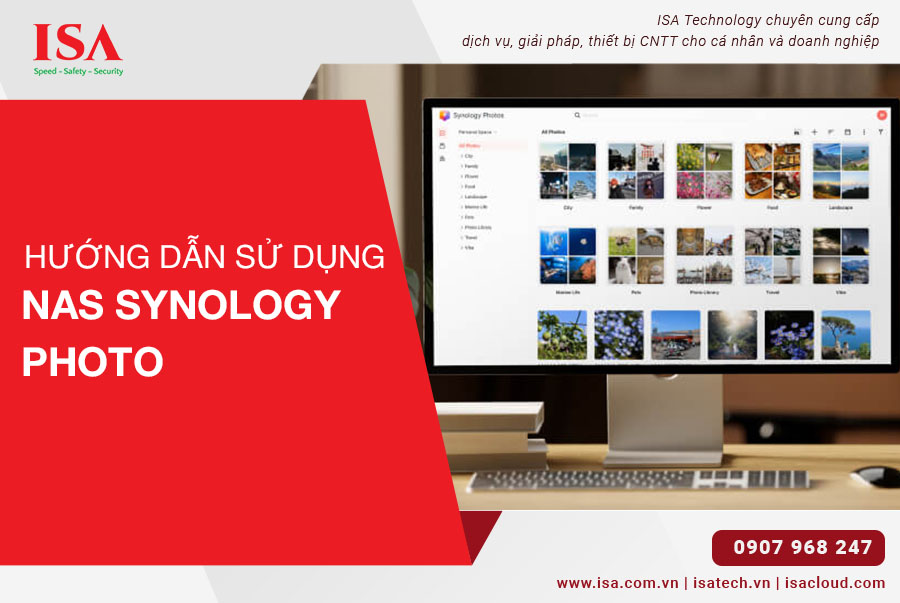Hướng dẫn cài đặt VPN Server trên Nas Synology
Bạn có biết rằng việc cài đặt VPN Server trên NAS Synology không chỉ giúp bạn bảo vệ dữ liệu mà còn cho phép bạn truy cập từ xa một cách an toàn và bảo mật? VPN Server trên NAS Synology là một giải pháp tuyệt vời để đảm bảo rằng dữ liệu của bạn luôn được bảo vệ và dễ dàng truy cập từ bất kỳ đâu. Trong bài viết này, chúng tôi sẽ hướng dẫn bạn từng bước để cài đặt và cấu hình VPN Server trên NAS Synology, giúp bạn tận dụng tối đa công nghệ này.
Tìm hiểu về VPN:
VPN, viết tắt của "Virtual Private Network" (Mạng riêng ảo), là một công nghệ giúp bạn thiết lập kết nối mạng an toàn và riêng tư khi sử dụng internet. Dưới đây là một số điểm nổi bật về VPN:
- Bảo mật dữ liệu: VPN mã hóa dữ liệu của bạn, giúp bảo vệ thông tin cá nhân khỏi bị đánh cắp, đặc biệt khi sử dụng mạng Wi-Fi công cộng.
- Ẩn danh trực tuyến: VPN che giấu địa chỉ IP thực của bạn, giúp bạn duyệt web mà không bị theo dõi bởi nhà cung cấp dịch vụ internet (ISP) hoặc các bên thứ ba.
- Truy cập nội dung bị chặn: VPN cho phép bạn vượt qua các hạn chế địa lý để truy cập vào các trang web hoặc dịch vụ bị chặn ở quốc gia của bạn.
- Kết nối an toàn: Nếu bạn làm việc từ xa, VPN giúp bạn truy cập vào mạng nội bộ của công ty một cách an toàn.
Triển khai VPN Server trên nền tảng Nas Synology:
Trên thiết bị NAS Synology có hỗ trợ người dùng gói phần mềm VPN Server cho phép các Username trên thiết bị có thể truy cập từ xa, sử dụng, chia sẻ các tài nguyên trên thiết bị. Gói VPN Server tích hợp các giao thức khác nhau giúp người quản trị có thể lựa chọn giao thức phù hợp với từng như cầu của người dùng:
- PPTP.
- OpenVPN.
- L2TP/IPSec.
Bước 1: cài đặt gói VPN Server:
- Trên trình duyệt, đăng nhập vào tài khoản admin. Vào Package Center => All Package => VPN Server và chọn Install
Bước 2: Cấu hình VPN Server:
- Vào Main Menu => VPN Server
- Tại mục Set up VPN Server chọn 1 trong 3 giao thức: PPTP, OpenVPN, L2TP/IPSec:
Giao thức PPTP (Point-to-Point Tunneling Protocol)
- PPTP là giao thức thường sử dụng và tương thích hầu hết các Clients chạy OS Windows, MacOS, Linux và các thiết bị di động
- Dynamic IP address: Từ client, sau chi chứng thực username/password thành công server sẽ cấp cho các clients dãy địa chỉ này
- Maximum connection number: Số kết nối VPN tối đa.
- Maximum number of connections with same account: Số kết nối VPN tối đa cho cùng một tài khoản.
- Authentication: các phương thức chứng thực
- Encryption: Mã hóa VPN
- MTU: giới hạn gói tin kích thước của gói dữ liệu truyền thông qua VPN.
- Use manual DNS: nếu chọn và nhập địa chỉ DNS thì VPN sẽ gán DDNS này cho VPN clients, ngược lại nếu để trống VPN server sẽ lấy DNS của hệ điều hành.
Một số lưu ý với PPTP:
- Muốn kết nối thành công được với VPN Server, trên clients phải được cài đặt chứng thực và mã hóa giống như VPN Server.
- Giao thức PPTP clients hỗ trợ chạy trên Windows, Mac OS, Mac iOS, và thiết bị Android, giá trị mặc định của MTU được thiết lập là 1400. Đối với các môi trường mạng hay các trường hợp phức tạp hơn cần thiết lập giá trị MTU nhỏ hơn. Nếu gặp tình trạng time out, bạn có thể giảm giá trị MTU xuống và kết nối lại.
- Ngoài ra, để kết nối thành công để VPN server cần phải mở port 1723 (TCP).
OpenVPN:
OpenVPN là một giải pháp mã nguồn mở sử dụng giao thức bảo vệ kết nối VPN qua giao thức mã hóa SSL/TLS.
- Dynamic IP address: IP cấp cho Client khi đăng nhập vào.
- Maximum connection number: Số lượng kết nối VPN tối đa.
- Maxinmum number of connections: Số lượng kết nối tối đa cho 1 tài khoản.
- Enable compression on the VPN link: Khi enable tùy chọn này dữ liệu sẽ được nén trong quá trình truyền tuy nhiên sẽ tốn tài nguyên của hệ thống hơn.
- Allow clients to access server’s LAN: cho phép clients đến cổng LAN của server.
- Enable IPv6 server mode: mở OpenVPN để gửi địa chỉ Ipv6. Trước tiên, anh/chị phải thiết lập prefix bằng 6in4/6to4/DHCP-PD trong Control Panel à Network à Network Interface. Sau đó anh/chị có thể chọn prefix tại đây.
- Export configuration: OpenVPN cho phép VPN Server cấp giấy xác thực cho clients. Các file được xuất ra trong một tập tin zip bao gồm ca.crt (file chứng nhận cho máy chủ VPN), openvpn.ovpn (tập tin cấu hình cho clients), và Readme.txt (chỉ dẩn đơn giản về các thiết lập kết nối OpenVPN cho clients).
Một số lưu ý với OpenVPN:
- VPN Server không hỗ trợ kêt nối site-to-site.
- Khi sử dụng OpenVPN Gui trên Windows 10 anh/chị lưu ý UAC(User Account Control) phải được bật và cần phải chọn “Run as administrator” khi chạy OpenVPN Gui.
- Ngoài ra, để kết nối thành công để VPN server cần phải mở port 1194 (UCP).
L2TP/IPSec:
L2TP (Layer 2 Tunneling Protocol) thông qua IPSec cung cấp cho các mạng riêng ảo để tăng tính bảo mật và được hỗ trợ trên hầu hết các clients như : windows, Mac, Linux, và các thiết bị di động.
- Dynamic IP address: đường mạng sẽ cấp khi clients đăng nhập vào
- Maximum connection number: Số kết nối VPN tối đa.
- Maximum number of connections with same account: Số kết nối VPN tối đa cho cùng một tài khoản.
- Authentication: các phương thức chứng thực
PAP: trong quá trình chứng thực password của VPN clients không được mã hóa.
MS-CHAPv2: trong quá trình chứng thực password của VPN clients sẽ được mã hóa bằng Microsoft CHAP version 2.
- MTU: giới hạn gói tin kích thước của gói dữ liệu truyền qua VPN.
- Use manual DNS: nếu chọn và nhập địa chỉ DNS thì VPN sẽ gán DDNS này cho VPN clients, ngược lại nếu để trống VPN server sẽ lấy DNS của hệ điều hành.
- IKE authentication: điền và xác nhận khóa để chia sẻ (pre-shared key). Khóa này sẽ được trao cho người dùng dể chứng thực khi kết nối.
- Chọn Apply
Một số lưu ý với L2TP/IPSec:
- Muốn kết nối thành công được với VPN Server, trên clients phải được cài đặt chứng thực và mã hóa giống như VPN Server.
- Giao thức PPTP clients hỗ trợ chạy trên Windows, Mac OS, Mac iOS, và thiết bị Android, giá trị mặc định của MTU được thiết lập là 1400. Đối với các môi trường mạng hay các trường hợp phức tạp hơn cần thiết lập giá trị MTU nhỏ hơn. Nếu gặp tình trạng time out, bạn có thể giảm giá trị MTU xuống và kết nối lại.
Ngoài ra, để kết nối thành công để VPN server cần phải mở port 1701, 500, 4500 (UCP).
Bước 3: Thiết lập kết nối VPN trên thiết bị Clients.
Bước 4: Kiểm tra kết nối từ Clients.
- Sau khi kết nối VPN trên thiết bị Clients thành công
- Vào Connection List để kiểm tra kết các thiết bị kết nối VPN.
Tổng kết
ISA Technology là đơn vị cung cấp thiết bị NAS Synology chính hãng tại Việt Nam. Với hơn 10 năm kinh nghiệm trong lĩnh vực công nghệ thông tin, ISA Technology không chỉ cung cấp các sản phẩm chất lượng mà còn hỗ trợ kỹ thuật chuyên sâu và dịch vụ khách hàng tận tâm. Bạn có thể hoàn toàn yên tâm khi lựa chọn ISA Technologylàm đối tác công nghệ của mình.